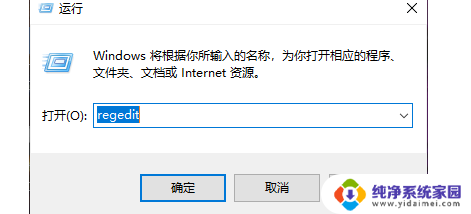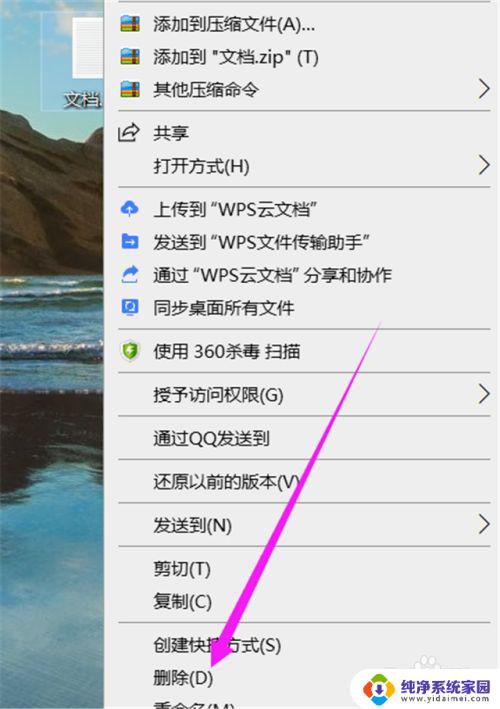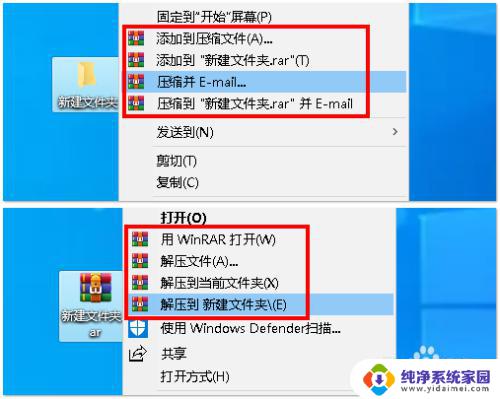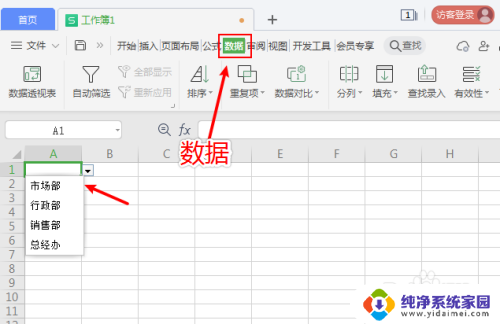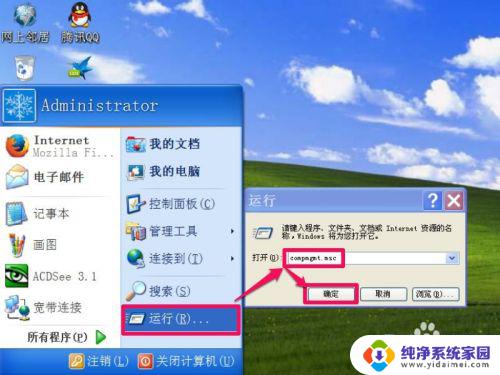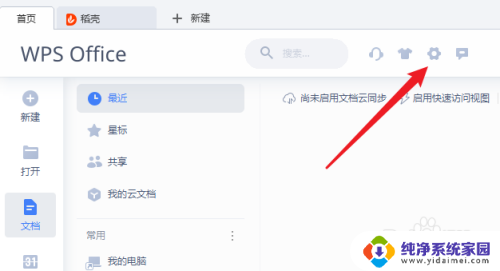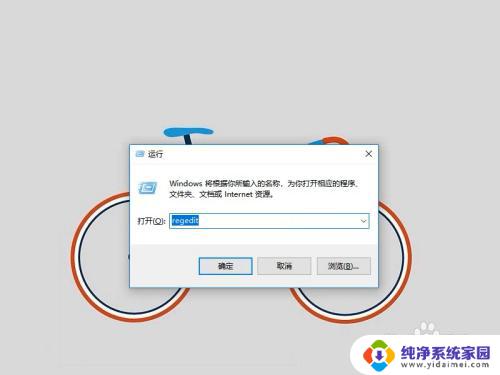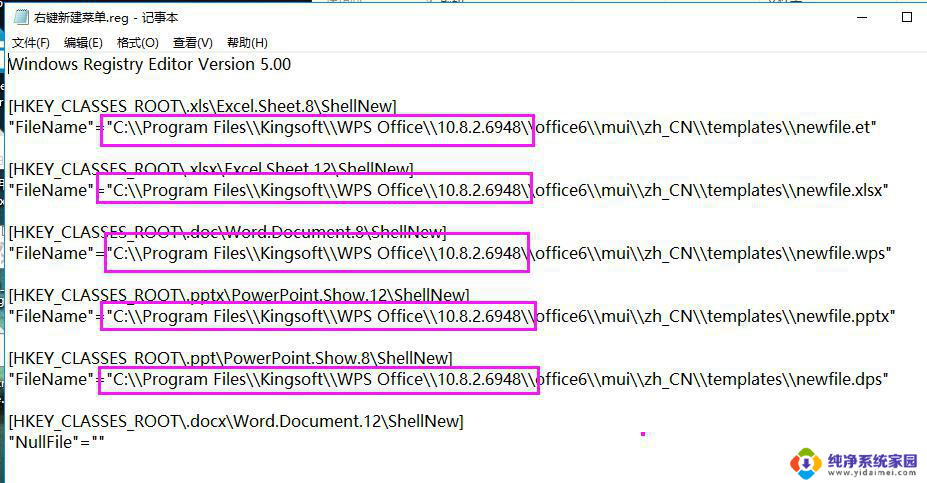如何取消电脑右键选项 如何删除右键菜单中不需要的选项
更新时间:2024-03-24 08:45:55作者:xiaoliu
电脑右键菜单中的选项是我们经常使用的功能之一,但有时候会出现一些不需要的选项,影响我们的使用体验,那么如何取消电脑右键菜单中不需要的选项呢?通过一些简单的操作,我们可以轻松地删除这些不需要的选项,让右键菜单更加简洁和高效。接下来让我们一起来了解一下具体的操作步骤吧。
步骤如下:
1.按下键盘的Win+R组合键,在打开的运行窗口中输入regedit。然后回车
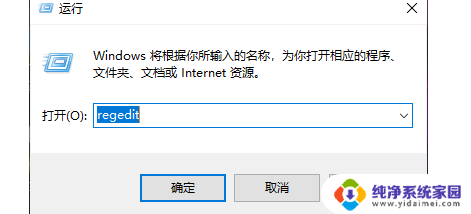
2.接下来我们会进入注册表编辑器。这里,为了保险起见。最好将注册表先导出保存一份,免得删掉一些重要的东西。
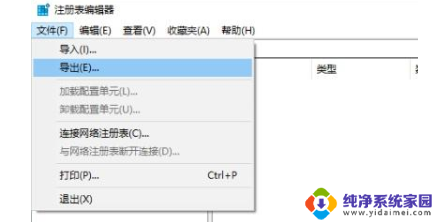
3.下面,我们依次按照顺序点击左侧的注册表编辑器。进入‘HKEY_CLASSES_ROOT\Directory\Background\shellex\ContextMenuHandlers’目录。
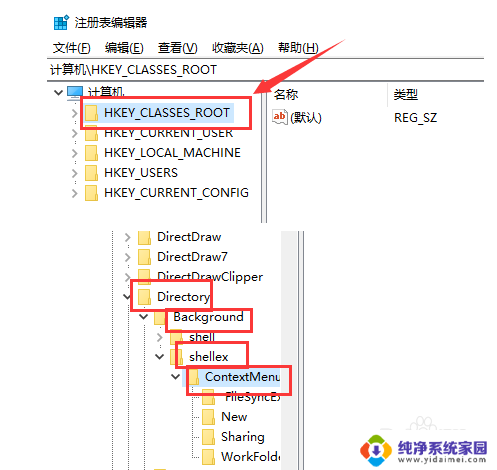
4.然后根据个人的需求,将不需要的删掉。或者保留“new”这一项,

5.其他的全部删掉,这样就可以删除到右键的菜单选项。
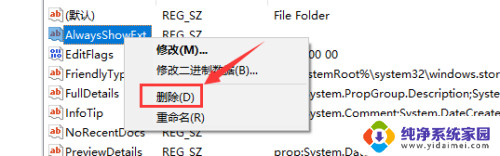
以上是取消电脑右键选项的方法,如果您遇到相同问题,可以按照本文中介绍的步骤进行修复,希望对大家有所帮助。